
Maaari kang mag-imbak ng mga larawan sa iPhone tulad ng sa mga album sa karaniwang application "Larawan", at sa mga aplikasyon mula sa App Store. Maraming mga gumagamit ang nag-alala tungkol sa seguridad ng kanilang data, kaya mas gusto nilang higpitan ang pag-access sa kanila gamit ang isang password.
Password sa Larawan
Nag-aalok ang iOS ng pag-install ng isang security code hindi lamang sa mga indibidwal na larawan, kundi pati na rin sa buong application "Larawan". Maaari kang gumamit ng isang espesyal na pag-andar "Gabay sa Pag-access" sa mga setting ng aparato, pati na rin mag-download ng application ng third-party upang maiimbak at i-lock ang iyong data.
Tingnan din: I-lock ang iPhone sa pagnanakaw
Pamamaraan 1: Mga tala
Ang pamamaraan na ito ay hindi pinapayagan kang magtakda ng isang password para sa mga nilikha na larawan na naka-imbak sa application "Larawan". Gayunpaman, kung ang gumagamit ay kumuha ng litrato mula sa mga tala sa kanilang mga sarili, magagawa niyang harangan ito gamit ang isang fingerprint o security code.
Tingnan din: Paano ilipat ang mga larawan mula sa iPhone sa computer
Paganahin ang pagpapaandar
- Pumunta sa "Mga Setting" ang iyong aparato.
- Mag-scroll pababa nang kaunti at hanapin "Mga Tala".
- Sa window na bubukas, huwag paganahin ang pagpapaandar "Pag-save ng Media sa Larawan". Upang gawin ito, ilipat ang slider sa kaliwa.
- Pumunta ngayon sa seksyon Password.
- I-activate ang function "Paggamit ng Touch ID" o lumikha ng iyong sariling password. Maaari itong binubuo ng mga titik, numero at simbolo. Maaari mo ring tukuyin ang isang pahiwatig na ipapakita kapag sinubukan mong tingnan ang isang naka-lock na tala. Mag-click Tapos na.





Proseso ng lock ng larawan
- Pumunta sa app "Mga Tala" sa iPhone.
- Pumunta sa folder kung saan nais mong lumikha ng entry.
- I-click ang icon upang lumikha ng isang bagong tala.
- Tapikin ang imahe ng camera upang lumikha ng isang bagong larawan.
- Piliin "Kumuha ng larawan o video".
- Kumuha ng larawan at mag-click "Gumamit ng larawan".
- Hanapin ang icon "Ibahagi" sa tuktok ng screen.
- Tapikin ang I-lock ang Tala.
- Ipasok ang iyong dating set password at mag-click OK.
- Ang lock ay naitakda. Tapikin ang icon ng lock sa kanang itaas na sulok.
- Ang isang tala na may isang litrato ay na-lock. Upang makita ito, kailangan mong magpasok ng isang password o fingerprint. Ang napiling larawan ay hindi ipapakita sa gallery ng iPhone.






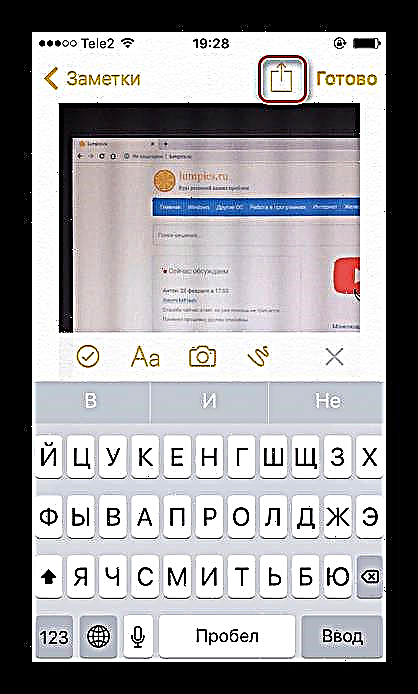




Paraan 2: Gabay sa Pag-access sa Gabay
Ang sistema ng iOS ay nag-aalok ng mga gumagamit nito ng isang espesyal na tampok - "Gabay sa Pag-access". Pinapayagan ka nitong buksan lamang ang ilang mga larawan sa aparato at ipinagbabawal ang pag-on ng karagdagang album. Makakatulong ito sa mga sitwasyon kung saan kailangang ibigay ng may-ari ng iPhone ang kanyang aparato sa ibang tao upang tingnan ang larawan. Kapag pinagana ang pag-andar, hindi niya makita ang natitirang mga larawan nang hindi nalalaman ang pinagsama at password.
- Pumunta sa mga setting ng iPhone.
- Buksan ang seksyon "Pangunahing".
- Piliin ang item Pag-access sa Universal.
- Sa pinakadulo ng listahan, hanapin "Gabay sa Pag-access".
- Isaaktibo ang pagpapaandar sa pamamagitan ng paglipat ng slider sa kanan at pindutin "Mga Setting ng Password Code".
- Magtakda ng isang password sa pamamagitan ng pag-click sa "Itakda ang Gabay sa Pag-access sa Code ng Patnubay", o paganahin ang activation ng fingerprint.
- Buksan ang imahe na kailangan mo sa application "Larawan" sa iPhone na nais mong ipakita sa iyong kaibigan, at pindutin ang 3 beses sa pindutan Bahay.
- Sa window na bubukas, i-click "Mga pagpipilian" at ilipat ang slider sa kaliwa sa tapat ng linya Mag-click. Mag-click Tapos na - Magpatuloy.
- Sinimulan ang gabay sa pag-access. Ngayon, upang simulan ang pag-flipping sa isang album, pindutin muli ang pindutan nang 3 beses Bahay at ipasok ang iyong password o fingerprint. Sa window na lilitaw, mag-click Hang up.







Paraan 3: Password sa application
Kung nais ng gumagamit na paghigpitan ang pag-access sa buong application "Larawan", makatuwiran na gumamit ng isang espesyal na pag-andar Password ng Application sa iPhone. Pinapayagan ka nitong harangan ang ilang mga programa para sa isang habang o magpakailanman. Ang proseso ng pagsasama at pagsasaayos nito ay bahagyang naiiba sa iba't ibang mga bersyon ng iOS, kaya maingat na basahin ang aming artikulo sa link sa ibaba.
Magbasa nang higit pa: Naglagay kami ng isang password sa application sa iPhone
Paraan 4: Mga Aplikasyon sa Ikatlong-Partido
Maaari ka lamang magtakda ng isang password para sa isang tukoy na larawan gamit ang mga application ng third-party mula sa App Store. Ang isang gumagamit ay may malaking pagpipilian, at sa aming site sinuri namin ang isa sa mga pagpipilian - Keepsafe. Ito ay ganap na libre at may isang madaling gamitin na interface sa Russian. Basahin ang tungkol sa kung paano gamitin ito upang magtakda ng isang password sa "Larawan"sa susunod na artikulo.
Magbasa nang higit pa: Paano itago ang mga larawan sa iPhone
Sa artikulong ito, sinuri namin ang mga pangunahing paraan upang magtakda ng isang password para sa mga indibidwal na larawan at ang application mismo. Minsan kailangan mo ng mga espesyal na programa na maaaring mai-download mula sa App Store.











